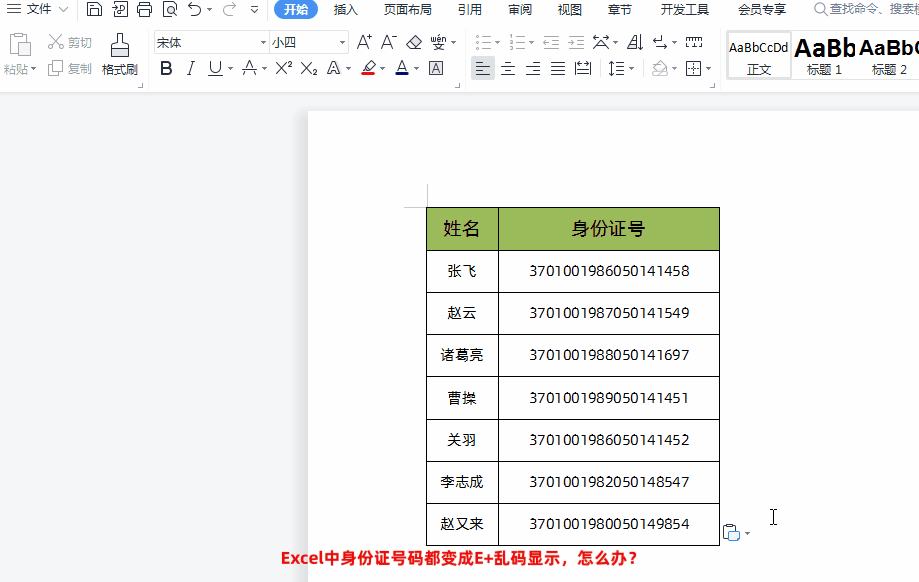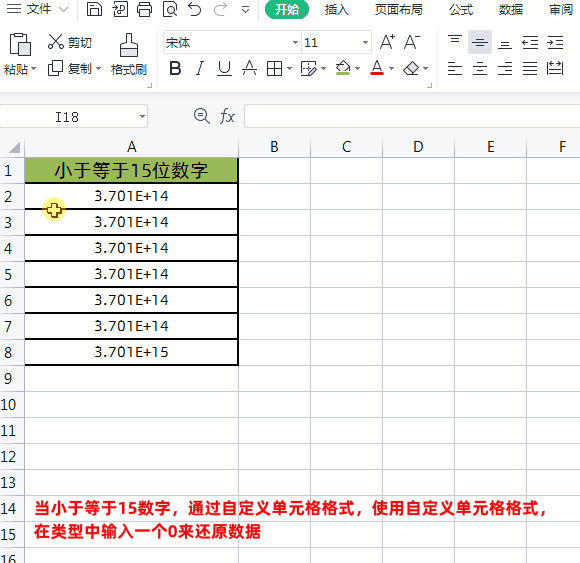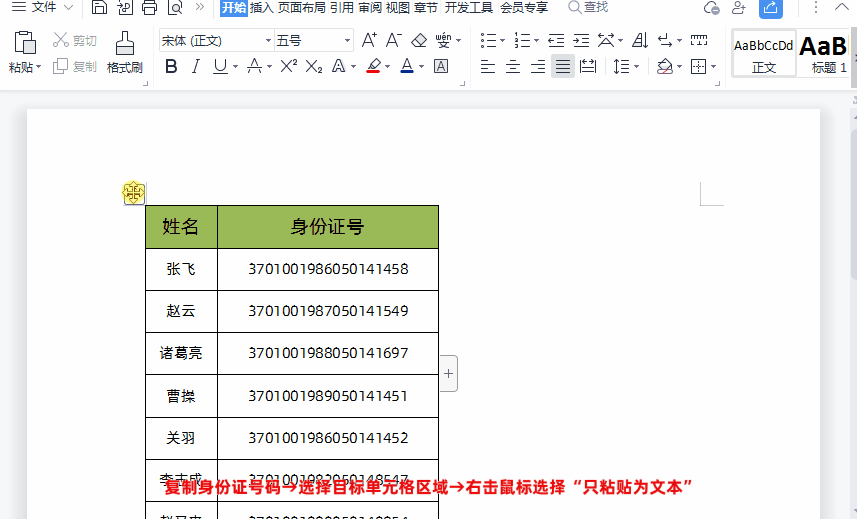大家好,我是小鱼。的
在工作中经常会遇到这种情况,当我们将身份证号码信息从word 文档复制到Excel时,身份证号码就会莫名其妙地显示这种E+乱码,这种情况该如何解决呢!
一、身份证号码都变成 E+乱码原因
在 Excel表格中之所以身份证号码都变成 E+乱码,主要是因为 Excel 的精度导致的。Excel表格精度只有15位数字,并且表格对超出11位的数字会以科学计数法表示,对于15位以外的数字,超出部分会以0显示。
①当小于等于 15 位数字时,可以利用自定义单元格格式,在类型中输入一个0,即可还原数据。
②)当大于 15 位数字时,15 位之后的数字会被设置成 0,并且无法还原。
二、解决方法
1、小于等于 15 数字的解决方法
当我们复制的数据信息小于等于15 位数字,如果变成 E+乱码显示,我们是可以复原数据了。具体方法如下:
首先选中数据区域→通过快捷键【Ctr1+1】调出“单元格格式”窗口→使用自定义单元格格式,在“类型”中输入一个0,然后点击确定即可!
2、超过 15 位数字(比如身份证号 18 位)解决方法因为 Excel 表格的精度只有 15 位,超过 15 后的数字都会被设置为 0,并且过程不可逆,就是无法还原。具体解决方法如下:
①首先将 Excel表格中数据区域单元格设置成“文本格式”
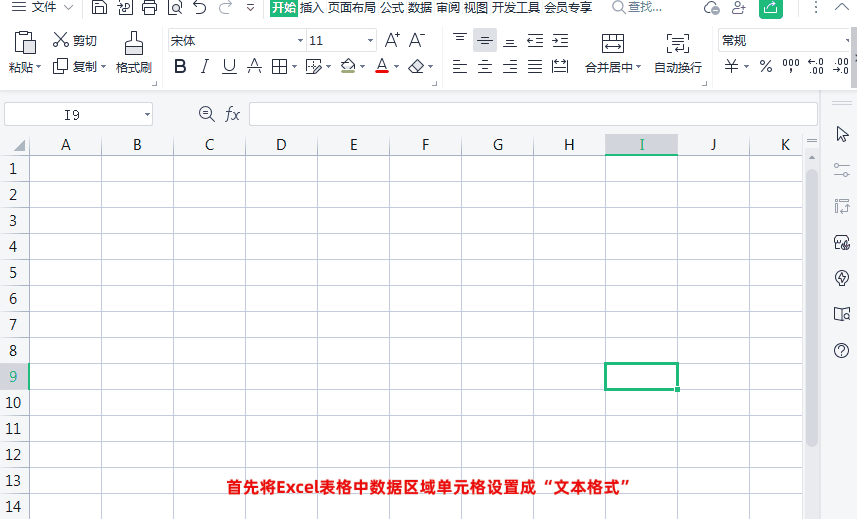
特别提醒:
当超过 15 位数字的数据变成 E+乱码显示后,超出15 位后的数字都会设置成0,并且无法复原,只能重新手动输入。如果不是复制数据到Excel 表格而是手动输入数据,只需先把目标单元格区域先设置成文本格式,然后再输入数据即可
希望这篇文章能对你有所帮助。点赞收藏不迷路呦!